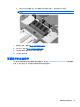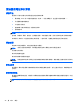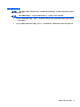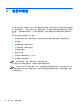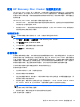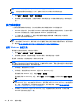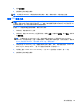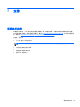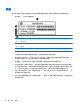Get started HP notebook computers-Windows 7
使用 HP Recovery Disc Creator 创建恢复介质
HP Recovery Disc Creator 是一个软件程序,可以提供用于创建恢复介质的备选方法。在您成功设置
笔记本计算机后,您可以使用 HP Recovery Disc Creator 创建恢复介质。如果硬盘驱动器被损坏,此
恢复介质可执行系统恢复。系统恢复会重新安装原始操作系统以及出厂安装的软件程序,然后配置这些
程序的设置。
HP Recovery Disc Creator 可以创建如下两种类型的恢复 DVD:
●
Windows DVD — 安装不带其他驱动程序或应用程序的操作系统。选择此选项可创建还原原始操
作系统和出厂安装的程序的 DVD。
●
驱动程序 DVD — 仅安装特定的驱动程序和应用程序,方式与 HP Software Setup 实用程序安
装驱动程序和应用程序的方式相同。
创建恢复介质
注: 操作系统恢复介质只能创建一次。此后,创建该介质的选项将不可用。
1. 选择开始 > 所有程序 > 安全和保护 > HP Recovery Disc Creator。
2. 选择驱动程序 DVD 或 Windows DVD。
3. 从下拉菜单中,选择要刻录恢复介质的驱动器。
4. 单击刻录按钮,开始刻录过程。
备份信息
在系统出现故障后进行恢复,可以使系统完全恢复到最新备份的状态。在软件设置完成后,您应该立即
使用已安装的光驱(仅限某些机型)或可选外接光驱,通过 HP Recovery Disc Creator 创建系统修复
光盘(仅限某些机型),并备份您的系统。在添加新软件和数据文件时,应继续定期备份系统以保持相
对较新的备份。系统修复光盘(仅限某些机型)用于在系统不稳定或出现故障时启动(引导)笔记本计
算机并修复操作系统。通过使用初始和后续备份,您可以在系统出现故障时还原数据和设置。
您可以将信息备份到可选外接硬盘驱动器、网络驱动器或光盘上。
备份时请注意以下准则:
●
在文档库中存储个人文件,并定期进行备份。
●
备份在关联程序中存储的模板。
●
通过创建设置屏幕快照,保存窗口、工具栏或菜单中显示的自定义设置。如果需要重置首选项,屏
幕快照可以帮您节省很多时间。
●
备份到光盘时,请使用以下任何类型的光盘(需单独购买):CD-R、CD-RW、DVD+R、DVD+R
DL、DVD-R、DVD-R DL 或 DVD±RW。该使用哪种光盘取决于您使用的光驱类型。
注: DVD 和具有双层 (DL) 支持的 DVD 存储的信息比 CD 多,因此,使用 DVD 和双层 DVD
进行备份可减少所需的恢复光盘数。
●
备份到光盘时,请在将光盘插入外接光驱前给每张光盘编号。
使用“备份和还原”创建备份:
使用 HP Recovery Disc Creator 创建恢复介质
47